Converter vídeo para DVD com o melhor WinX DVD Autor

Quando você tira alguns vídeos interessantes com seus amigos, ou quando você grava vídeos de algumas ocasiões importantes, ou quando você pega alguns dos clipes clássicos do filme, você deve esperar que eles sejam preservados para sempre. Você pode gravar os vídeos em DVD para salvar. Assim, ter um maravilhoso DVD Making software é muito necessário para você manter os vídeos por um longo tempo. O artigo explica o WinX DVD Author e outro software de criação de DVDs 4, que permite criar DVD ou converter vídeo em DVD com facilidade.
Parte 1: Use WinX DVD Author para criar qualquer DVD
WinX DVD Author é um prático software de criação de pequenos DVDs que você pode gravar e gravar vídeos em DVD sem qualquer conhecimento técnico. Pode converter facilmente AVI, ASF, WMV, MPEG, MP4, MOV, RM, RMVB, DivX, FLV e outros formatos para DVD.
A interface principal do WinX DVD Author, incluindo quatro aspectos: autor de DVD de vídeo, converter vídeo para o formato VOB, VOB para DVD e gravador de DVD, que permite que você escolha o que deseja fazer. Enquanto isso, o DVD feito com WinX DVD Author tem permissão para anexar menus de capítulos, legendas e música de fundo a qualquer idioma internacional, como francês, alemão, japonês e chinês.
Devido ao mecanismo de edição e decodificação ultra-rápido embutido, normalmente leva menos de 1 hora para fazer um vídeo caseiro de DVD de alta qualidade 4.3G, que é muito mais rápido do que um software semelhante de autoria de DVD livre. Além disso, como converter e gravar a integração do WinX DVD Author, é bastante adequado para recém-chegados. Portanto, ele tem mais do que qualquer outro usuário de software de DVD. Mas tem menos ferramentas de edição, por isso é mais adequado para a produção básica de DVD e não pode produzir efeitos muito complexos.
- * Suporte qualquer formato de vídeo convertido em DVD
- * Saída de DVD de alta qualidade e velocidade de conversão rápida
- * Fácil de operar e criar seu próprio DVD
- * Adicione música extra e outros arquivos
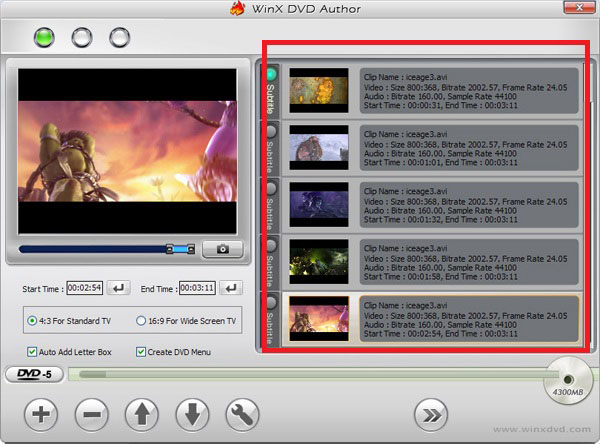
Como usar o WinX DVD Author
Como um programa de produção de DVD de nível de entrada, a operação do WinX DVD Author é muito simples. Basta seguir os passos abaixo para ajudar você a criar um DVD.
Escolha o modo de autor de DVD de vídeo
Ao baixar e instalar o programa, você pode abrir o WinX DVD Author e clicar no botão "Video DVD Author". É o primeiro na interface.
Escolha os vídeos que você deseja criar
Em seguida, clique na opção "Avançar" e escolha os vídeos que deseja criar no seu PC. Este vídeo aparecerá na coluna da direita da interface.
Ajuste o vídeo para criar arquivos de DVD
Em seguida, ajuste a ordem, a localização dos vídeos, defina as posições inicial e final, defina a largura da tela e assim por diante de acordo com suas necessidades no WinX DVD Author.
Configurando o menu do DVD
Depois de configurar todas as operações, basta clicar no botão "Avançar" para continuar. A próxima tela é a tela de "configuração do menu do DVD". Lá você pode escolher as fotos de fundo, música, menu de títulos e menu de capítulos.
Escolha a posição de saída
Clique no botão "Avançar" para continuar. E então escolha todas as informações de acordo com as etapas na tela do WinX DVD Author.
Autor do DVD com WinX DVD Autor
Por fim, clique no botão "Iniciar". E você pode ver o vídeo no local onde você os salva do seu PC.
Parte 2: Top 4 Melhores Alternativas para Autor de WinX DVD
1 superior. Criador de DVD de Tipard - Alternativa de autor de WinX DVD
Tipard Criador de DVD é um gravador de DVD de alta qualidade que converte o formato de vídeo convencional como MP4, AVI, MOV, WMV, FLV, MKV, VOB, MPEG, MTS, M2TS e TS para o formato DVD e o grava em um disco DVD, assim como o WinX DVD Author . Além disso, o Tipard DVD Creator permite que os usuários adicionem a faixa desejada e a legenda dos videoclipes para obter o efeito de reprodução desejado. O usuário pode escolher uma variedade de fundo de menu, estilo de borda, tipo de botão e título de DVD, conteúdo, fonte, cor e tamanho do menu personalizado. O Tipard DVD Creator também pode ajudar o usuário a juntar alguns videoclipes e gravar vídeos em DVD ou arquivos espelhados ISO. Mas, em comparação com o WinX DVD Author, a maior diferença do Tipard DVD Creator é que você não precisa baixar vídeos online quando quiser transformá-los em DVD, basta inserir o URL neste aplicativo de download de vídeo, você obterá vídeos online com facilidade.
- 1. Escolha uma variedade de fundo de menu, estilo de borda, tipo de botão e título de DVD, conteúdo, fonte, cor e tamanho personalizado menu.
- 2. Adicione a faixa desejada e legenda de clipes de vídeo para obter o efeito de reprodução desejado apenas como WinX DVD Author.
- 3. Visualize o efeito de DVD através de seu player incorporado antes de transformar os arquivos de vídeo em arquivos de DVD.
- 4. Edite arquivos de vídeo gratuitamente com recorte, recorte, adição de marca d'água, ajuste efeitos e adicione efeitos de filtragem de vídeo.
Como usar o Criador de DVD Tipard
Adicione vídeos ao programa
Execute este Autor de DVD WinX e adicione arquivos de vídeo nele. Você pode adicionar um ou mais vídeos e depois convertê-los em DVD com um clique.
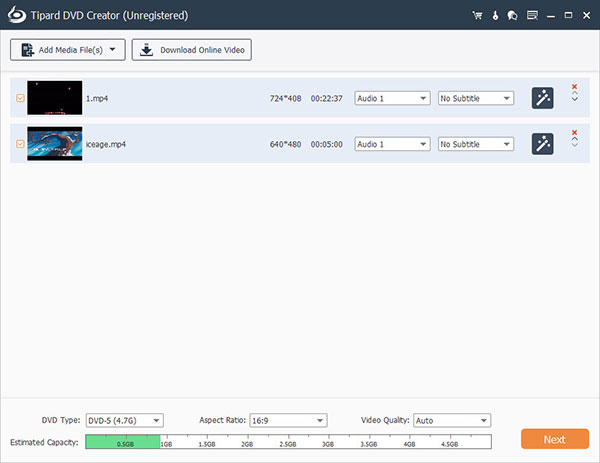
Edite seus vídeos
Personalize seus vídeos antes de converter para DVD. A função de edição pode ajudá-lo a ajustar brilho, saturação, volume, contraste e matiz no vídeo original antes de converter para DVD. Além disso, a função de recorte que você pode usar para cortar o comprimento do seu vídeo em DVD. Além disso, você também pode adicionar marca d'água pessoalmente. Além de poder girar as fotos da maneira que você gosta, você pode adicionar texto, aplicar efeitos de transição.
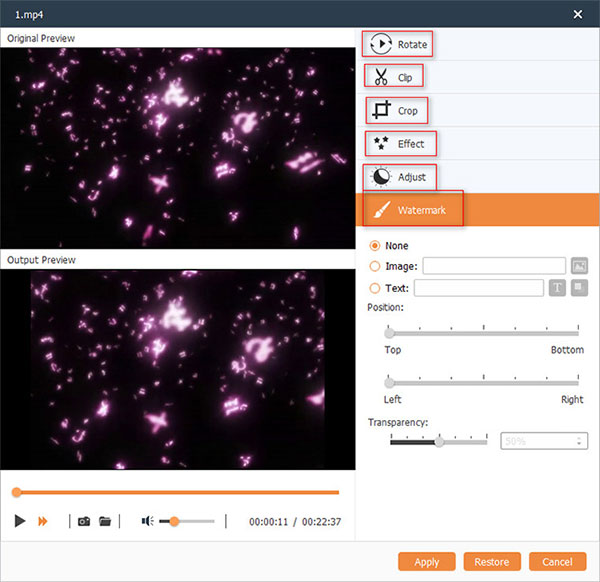
Comece a converter
Clique no botão "Convert" para iniciar a conversão de vídeo para DVD.
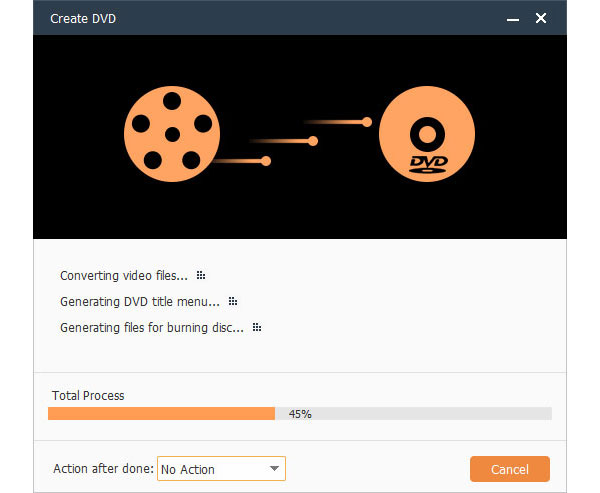
Observações: Este profissional WinX DVD Author oferece muitos Modelos gratuitos de menu de DVD. Você pode clicar na guia de menu, em seguida, pegar um apropriado e seu favorito para seus DVDs. Você também pode fazer o seu menu clicando no botão de lápis para adicionar música de fundo, imagens e muito mais de acordo com o seu desejo.
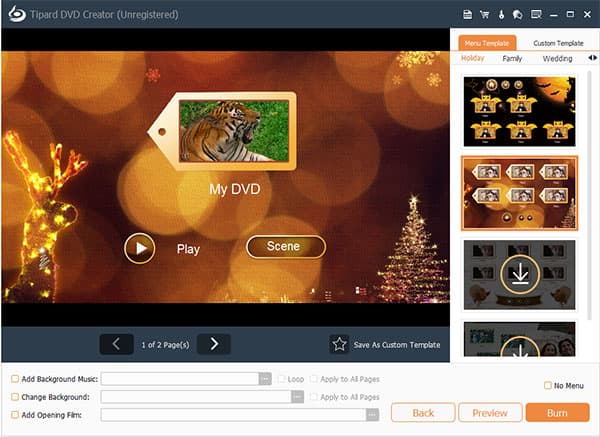
2 superior. Qualquer DVD Clone - software de backup de DVD para Windows 7
AnyMP4 DVD Creator é uma ferramenta profissional de produção de vídeo em DVD que pode facilmente ajudá-lo a gravar vídeos e produzi-los em um belo disco DVD personalizado. AnyMP4 DVD Creator e tem a capacidade de converter uma variedade de vídeos populares como 3GP, AVI, MP4, TS, FLV e MKV para DVD, bem como ajudá-lo a criar arquivos de DVD e arquivos ISO de excelente qualidade. A este respeito AnyMP4 DVD Creator se assemelha ao WinX DVD Author. Além disso, o player integrado pode ajudá-lo a visualizar os efeitos de vídeo de origem. Nesse processo, você pode capturar suas imagens favoritas e salvá-las como imagens, o que é a maior diferença do Autor de DVD do WinX. O AnyMP4 DVD Creator também oferece alguns recursos poderosos de edição que permitem cortar a duração do vídeo, cortar quadros de vídeo e adicionar vídeos com marca d'água por quanto tempo você desejar.
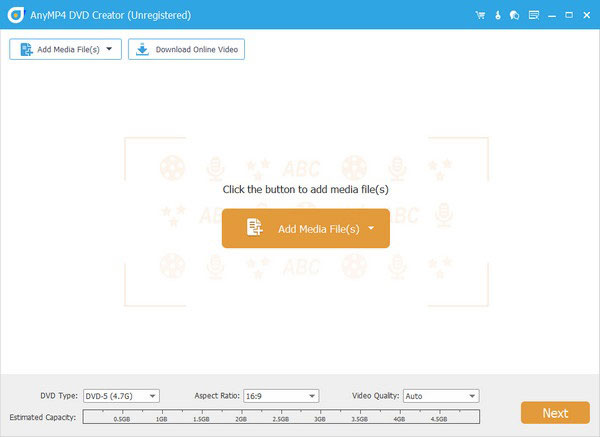
- 1. Converta uma variedade de vídeos populares, como discos de DVD, além de ajudá-lo a criar arquivos de DVD e arquivos ISO de excelente qualidade.
- 2. O player integrado pode ajudá-lo a visualizar os efeitos de vídeo de origem antes de criar um DVD com arquivos de vídeo.
- 3. Capture fotos favoritas e salve-as como imagens, o que é diferente do WinX DVD Author.
- 4. Fornece alguns recursos poderosos de edição que permitem cortar a duração do vídeo, cortar quadros de vídeo e adicionar vídeos com marca d'água.
3 superior. Nero - WinX DVD Author Alternative
preto é um dos softwares de gravação de mídia ótica mais utilizados, que permite criar com facilidade e rapidez o seu próprio CD e DVD. Diferente do WinX DVD Author, o Nero é muito adequado para diferentes níveis de usuários de tecnologia, porque é fácil de operar e suporta múltiplos idiomas. Este software tem muitas funções poderosas. Ele pode usar o menu 3D DVD integrado para produzir filmes em DVD de nível profissional. Como o WinX DVD Author, o Nero pode copiar, gravar, compartilhar, carregar uma variedade de músicas e fazer o mix como DJ. Também pode converter músicas, fotos e filmes em DVD para reproduzir no iPod ou em outros dispositivos móveis. Além disso, pode carregar rapidamente fotos e vídeos para o My Nero, YouTube, My Space e outras comunidades.
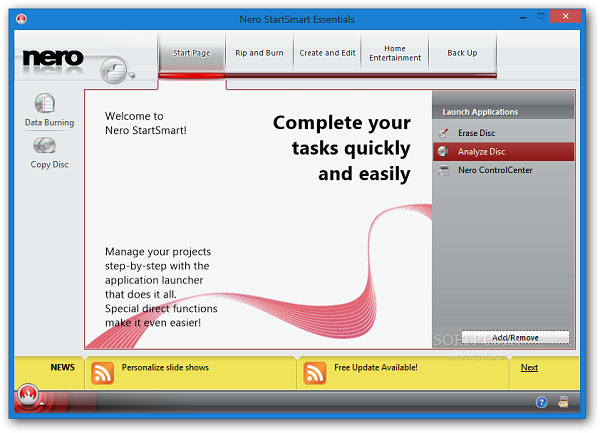
- 1. Ele pode usar o menu 3D DVD integrado para produzir filmes em DVD de nível profissional.
- 2. Como o WinX DVD Author, o Nero pode copiar, gravar, compartilhar, carregar uma variedade de músicas e fazer o mix como DJ.
- 3. Converta músicas, fotos e filmes em DVD para reproduzir no iPod ou em outros dispositivos móveis.
- 4. Envie fotos e vídeos para o My Nero, YouTube, My Space e outras comunidades.
4 superior. ImgBurn - WinX DVD Author Alternative
ImgBurn é um programa de gravação fácil de usar e completamente livre que suporta todos os gravadores mais recentes e é capaz de escrever a maioria dos formatos de imagem de CD / DVD. Este é o seu ponto mais importante, com o qual o WinX DVD Author e outros softwares de criação de DVD não podem ser comparados. O ImgBurn também pode criar discos DVD de camada dupla de alta qualidade de acordo com o ponto de mudança especificado no arquivo IFO. Diferentemente do WinX DVD Author, o ImgBurn é uma versão pequena da ferramenta de gravação, projetada para fornecer a solução de gravação gratuita mais pequena e prática para usuários domésticos e pequenas e médias empresas que esperam investir zero para procurar CDs genuínos.
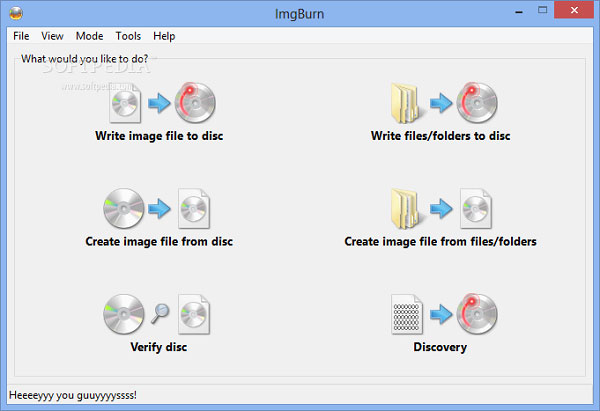
- 1. Crie discos DVD de camada dupla de alta qualidade de acordo com o ponto de mudança especificado no arquivo IFO.
- 2. Como uma versão pequena da ferramenta de gravação, que foi projetada para fornecer a solução de gravação livre mais pequena e prática.
- 3. Personalize DVD, vídeo HD DVD e vídeo Blu-ray com quadro, modelos e outras configurações.
- 4. Ele suporta uma ampla gama de formatos de fotos, como BIN, CCD, CDI, CUE, DI, DVD, GI, IMG, ISO, MDS, NRG e PDI.
Conclusão
O artigo apresenta o caminho para converter várias formas de vídeo para DVDs com WinX DVD Author. Se você quer apenas criar um DVD ou gravar um DVD, você pode tentar de acordo com as etapas que expliquei acima. Além disso, existem outras Alternativas ao autor do XXUMX WinX DVD Author que sugerimos a você, e você pode escolher qualquer um que mais lhe agrade de acordo com suas necessidades. Esses aplicativos podem trazer muita conveniência para você; você não precisa mais se preocupar em perder seu vídeo. Basta baixar o WinX DVD Author e outros programas de criação de DVDs 4.







